
Përmbajtje:
- Hapi 1: Burimet e nevojshme
- Hapi 2: Google Assistant
- Hapi 3: Prerja e telave
- Hapi 4: Bashkojeni pompën në stafetë
- Hapi 5: Bashkimi i furnizimit me energji elektrike në stafetë
- Hapi 6: Lidhja e Raspberry Pi me Stafetë
- Hapi 7: Sigurimi i pompës
- Hapi 8: Drejtimi i ujit
- Hapi 9: Vendosja e gjithçkaje së bashku
- Hapi 10: Testimi i Punëve të Hardware
- Hapi 11: Importimi i shisheve
- Hapi 12: Krijoni një dosje për programin tonë dhe shkoni në të
- Hapi 13: Kodimi i Web Serverit
- Hapi 14: Testimi i Kodit Punon
- Hapi 15: Tunelimi
- Hapi 16: Instalimi i Ngrok
- Hapi 17: Testimi i Ngrok
- Hapi 18: IFFF
- Hapi 19: U krye
- Hapi 20: Konkursi IOT
- Autor John Day [email protected].
- Public 2024-01-30 12:20.
- E modifikuara e fundit 2025-01-23 15:10.

Ky është një projekt argëtues që përdor Google Home ose ndonjë telefon me ndihmësin e Google në të për të spërkatur ujë me dikë ose për të ujitur disa bimë. Ai gjithashtu ka shumë aplikime të mundshme për përdorime të tjera të tilla si dritat, ngrohja, tifozët etj. Nëse ju pëlqen kjo, ju lutemi votoni për këto projekte në konkursin IOT. Faleminderit.
Hapi 1: Burimet e nevojshme

Ju do të keni nevojë për sa vijon:
- Një mjedër pi (çdo model që ka qasje në internet)
- Një pompë uji 12v (kjo është ajo që kam përdorur)
- Një furnizim me energji 12v (Përdoreni këtë një ose një të shtrirë përreth)
- Një stafetë 5v 2 kanale (Ky është lloji që kam përdorur)
- Disa drejtues të bluzave nga femra në femra
- Një kuti plastike për të mbajtur ujin
- Një mënyrë që uji të derdhet nga pompa (unë përkula një tub plastik, por thjesht mund të përdorni një kashtë)
Ne përdorëm stafetat pasi lejon që ta aktivizoni në distancë me pi mjedër në vend që të keni nevojë të jeni fizikisht atje për ta ndezur siç do të bënit nëse do të ishte vetëm një ndërprerës.
Hapi 2: Google Assistant
Sigurohuni që keni një mënyrë për të hyrë në asistentin e Google. Ju mund të përdorni një shtëpi në Google ose një telefon.
Hapi 3: Prerja e telave

Përdorni prerës teli për të prerë dhe pastaj hequr skajet nga furnizimi dhe pompa juaj 12v në mënyrë që ato të mund të ngjiten në stafetë. Sigurohuni që të zhvisheni mjaft nga mbështjellësi për të lejuar një lidhje të fortë.
Hapi 4: Bashkojeni pompën në stafetë

- Zhvidhosni terminalin e mesëm në të dy stafetat
- Futni tela nga pompa e ujit
- Vidhos përsëri
Hapi 5: Bashkimi i furnizimit me energji elektrike në stafetë

- Zhvidhosni terminalet
- Vendosni telat nga furnizimi me energji 12v
- Vidhosini përsëri në vend
Hapi 6: Lidhja e Raspberry Pi me Stafetë

Lidhni mjedrën pi në stafetë siç tregohet në diagramin e mësipërm. Ju do të duhet të lidhni stafetën në tokë, 5v dhe 2 kunja GPIO.
Hapi 7: Sigurimi i pompës

Përdorni ose bluza ose shirit ngjitës për të fiksuar pompën në një enë plastike.
Hapi 8: Drejtimi i ujit


Nëse dëshironi që uji të spërkasë dikë në fytyrë, ai duhet të drejtohet. Për ta bërë këtë, unë përdor një armë ngrohëse për të përkulur një tub plastik në formën e treguar më sipër. Pastaj ngjita një kapak stilolapsi në majë. Përndryshe, mund të përdorni një kashtë.
Nëse dëshironi të ujisni disa bimë, mund të shtoni një tub plastik ose pjesën e brendshme të një stilolapsi.
Hapi 9: Vendosja e gjithçkaje së bashku
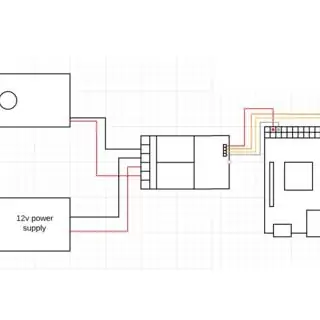


Shtova një kuti tjetër plastike dhe vura mjedrën pi dhe stafetën në të për të mos u lagur.
Unë kam përfshirë një diagram qark më lart për ta bërë qarkun pak më të qartë.
Hapi 10: Testimi i Punëve të Hardware
Për të testuar funksionet e pompës ekzekutoni kodin e mëposhtëm në mjedër pi. Kjo duhet ta fik pompën dhe më pas të ndizet (ose anasjelltas).
nga gpiozero import LED
koha e importit #kjo do të importojë modulet përkatëse që na duhen për këtë kod
stafetë = LED (14)
stafetë2 = LED (15) #caktimi i releve një LED
ndërsa e vërtetë:
stafetë.on () #e keni menduar … duke e futur stafetën në stafetë.off () #e keni menduar atë … duke e fikur kohën e stafetës.fjetur (1) #fjetur për një stafetë të dytë. () #rele jashtë kohës. fle (1) #fjetur
Hapi 11: Importimi i shisheve
Mënyra më e lehtë për asistentin e Google për të kontrolluar mjedrën pi është duke e bërë atë të presë një server në internet. Ne mund ta detyrojmë Google që të vizitojë një faqe në atë server sa herë që thoni diçka dhe kodoni mjedrën pi për të ndezur dhe fikur stafetën kur serveri vizitohet. Nëse doni një tutorial më të thelluar të balonit atëherë: vizitoni këtë tutorial nga mjedra pi.
Në pajisjen tuaj mjedër pi importoni modulin e balonit në python.
- Sigurohuni që jeni lidhur me internetin
- Hapni një terminal
- Shkruani në:
subo instaloni pip3
Nëse kjo nuk funksionon:
- Sigurohuni që jeni lidhur me internetin
- Shikoni këtë udhëzues
Hapi 12: Krijoni një dosje për programin tonë dhe shkoni në të
Bëni këtë duke hapur një terminal dhe duke shkruar:
mkdir webapp
cd webapp
Hapi 13: Kodimi i Web Serverit
- Hap boshe 3
- Skedar> Krijo të re
- Ruajeni atë në dosjen e aplikacionit në internet që sapo keni krijuar
- Fut këtë kod
nga importi i shisheve Flask nga gpiozero importimi i kohës së importimit të LED #këto po importojnë module të kërkuara për këtë stafetë projekti = LED (14) stafetë2 = LED (15) #caktimi i stafetëve një aplikacion LED = Flask (_name_) #caktimi Flask një emër variabli në mënyrë që është më e lehtë të ekzekutosh kodin me të më vonë në @app.route ('/', metodat = ['GET']) #duke bërë një GET në faqen e internetit "" "ky funksion do të kthejë atë që shfaqet në faqen kryesore "" "def index (): kthehu 'Faqja Kryesore' @app.route ('/on') #ndezja e releve përmes funksionit më poshtë" "" "ndezja e stafetave dhe printimi i përshëndetjes për të kontrolluar funksionin që funksionon siç duhet" "" def on (): print ("hi") rele.on () relay2.off () return 'on' @app.route ('/off') #mbyllja e stafetave përmes funksionit "" më poshtë jashtë stafeve dhe printimi hi për të kontrolluar funksionimin e duhur "off" (): print ("hi") relay.off () relay2.on () kthehu "off" @app.route ("/go") #runimi i funksionit shko "" "" Ky funksion ndez stafetat kështu që spërkat ujë "" def def (): rele.on () r elay2.off () time.sleep (3) relay.off () relay2.on () kthehu ('shko') "" "duke hyrë në faqen e internetit përmes portit përkatës (8000 është zakonisht në shtëpi) dhe hosti" "" nëse _name_ == '_main_': app.run (debug = E vërtetë, port = 8000, host = '0.0.0.0')
Komentet shpjegojnë se çfarë po ndodh në kod
Hapi 14: Testimi i Kodit Punon
Hapni shfletuesin tuaj të internetit dhe futni URL -në
Ju duhet të shihni një ekran të bardhë, por duhet të jeni në gjendje të dëgjoni klikimin e stafetës që po ndodh ose nëse pompa është e kyçur, ajo duhet të vazhdojë.
Për të fikur pompën shkoni te
Shënim: 127.0.0.1 do të thotë "shtëpi", domethënë ky kompjuter: 5000 do të thotë "port 5000", i cili është porti në të cilin po funksionon serveri i uebit. Nëse kjo funksionon atëherë mund ta çoni një hap më tej duke:
1. Gjeni adresën tuaj të mjedrës pis ip duke shtypur:
emri i hostit -I
2. Në çdo kompjuter të lidhur me të njëjtin wifi si pi juaj duke vizituar pisipadress/on
Kjo duhet të ndezë stafetën.
Kjo tregon se si mund ta kontrolloni mjedrën tuaj pi nga çdo kompjuter i lidhur me të njëjtin wifi si pi juaj i mjedrës.
Hapi 15: Tunelimi
Kështu që Google Home mund të vizitojë këtë faqe në internet do t'ju duhet të krijoni një tunel në mënyrë që kompjuterët që nuk janë të lidhur me të njëjtën adresë ip pasi ju ende mund ta fikni dhe ndizni stafetën. Këtë mund ta bëni me ngrok. Ky është një program që mund ta instaloni në mjedër pi që do t'ju lejojë të vizitoni faqen e internetit të shisheve nga çdo kompjuter.
Vizitoni faqen e tyre të internetit për më shumë informacion:
Hapi 16: Instalimi i Ngrok
Shkruani këtë lidhje në pi tuaj të mjedrës: https://ngrok.com/download dhe ndiqni udhëzimet për të shkarkuar dhe konfiguruar ngrok.
Hapi 17: Testimi i Ngrok
Sigurohuni që serveri juaj i shisheve po funksionon. Hapni një terminal tjetër dhe shkruani cd webapp
Pastaj filloni ngrok duke shtypur
./ngrok http 5000
Kjo duhet t'ju tregojë një URL në të cilën duhet të jeni në gjendje të shkoni në çdo pajisje. Kopjoni këtë dhe dërgojeni me e -mail vetes për hapin tjetër
Nëse kjo nuk funksionon:
- Sigurohuni që balona po funksionon
- Sigurohuni që po përdorni ngrok në të njëjtën dosje me programin flask
- Sigurohuni që keni kopjuar lidhjen e duhur (ndryshon sa herë që rindizni programin)
Hapi 18: IFFF
IFFF: Nëse Ky Atëherë Ky është një program falas që mund të përdoret për ta bërë shtëpinë tuaj të Google të vizitojë një server në internet kur i thoni diçka atij, Për ta vendosur këtë ndiqni këto hapa:
- Ose vizitoni https://ifttt.com/ ose shkarkoni aplikacionin
- Krijo nje llogari
- Klikoni në krijimin e apletit të ri (ndonjëherë nën apletet e mia)
- Kliko këtë
- Kërkoni në Google dhe zgjidhni Google Assistant
- Klikoni thoni një frazë të thjeshtë
- Nën atë që dëshironi të thoni vendosni "aktivizoni pistoletën e ujit"
- Klikoni në krijimin e shkasit
- Kliko atë
- Kërko në ueb
- Klikoni në faqet e uebit
- Klikoni Bëni një kërkesë në internet
- Nën URL shkruani URL -në që ngrok ju dha më herët/shkoni
- Nën Metoda zgjidhni GET
- Nën Përmbajtja zgjidhni tekstin/thjeshtë
- Klikoni Krijo
- Kliko në përfundim
Hapi 19: U krye
Tani kur thoni hey google (futni frazën që keni zgjedhur), pompa duhet të ndizet.
Nëse kjo nuk funksionon (më janë dashur rreth 15 përpjekje për ta vënë atë në punë):
- Sigurohuni që të gjitha programet po funksionojnë
- Sigurohuni që të gjitha lidhjet janë të lidhura
- Sigurohuni që URL -ja që keni futur në IFTT është më e fundit
- Sigurohuni që mjedra pi të jetë e lidhur me internetin
Hapi 20: Konkursi IOT
Nëse ju pëlqeu ky tutorial atëherë ju lutemi votoni për ne në konkursin IOT. Shume faleminderit.
Recommended:
Armë pistoletë: 6 hapa

Pistoletë Coilgun: Mësoni si të bëni një armë zjarri të thjeshtë duke përdorur vetëm disa pjesë që janë mjaft të lehta për tu marrë. Jini të gatshëm të shpenzoni më shumë se një javë në këtë dhe mund t'ju nevojiten disa mjete të fuqisë së rëndë (Vetëm për të bërë predha të mira). Unë e ndërtova të parën në vetëm një javë pas
Kamera uji e papërshkueshme nga uji Wifi DSLR për Kohëzgjatje: 3 hapa (me fotografi)

Kamera e papërshkueshme nga uji Wifi DSLR e mundësuar nga uji për Lapses Time: Unë jam një pinjoll për të parë perëndimet e diellit nga shtëpia. Aq shumë sa marr pak FOMO kur ka një perëndim të mirë të diellit dhe nuk jam në shtëpi për ta parë. Kamerat IP të IP kanë dhënë cilësi zhgënjyese të figurës. Fillova të kërkoj mënyra për të ripërdorur DSLR -në time të parë: një Cano 2007
Ndërtoni një tenxhere DIY të ujitjes me WiFi - Uji bimët automatikisht dhe dërgon sinjalizime kur uji është i ulët: 19 hapa

Ndërtoni një tenxhere me ujë vetë për ujitje me WiFi - Ujitni bimët automatikisht dhe dërgon sinjalizime kur uji është i ulët: Ky udhëzues ju tregon se si të ndërtoni një mbjellëse të ujitur me ujë të personalizuar të lidhur me WiFi duke përdorur një mbjellëse të vjetër kopshti, një kosh plehrash, disa ngjitës dhe një vetë Kompleti i nën -montimit të tenxhereve për ujitje nga Adosia
RC Drejtues i dorës së majtë LHS Pistoletë Transmetues Mod. Flysky Fs-gt3c 2.4Ghz: 3 hapa

RC Drejtues i dorës së majtë LHS Pistoletë Transmetues Mod. Flysky Fs-gt3c 2.4Ghz: Flysky FS-GT3C 2.4Ghz 3CH AFHDS Transmetues. Unë jam i sigurt se ky mod duhet të jetë bërë nga të tjerët, sepse është kaq i thjeshtë, por nuk e kam parë të postuar që ta shohin të gjithë !! SHBA është një treg i madh për RC. Në Amerikë të gjithë e dimë se nuk është fare
Pistoletë uji IOT/Ujësjellës i uzinës: 20 hapa

Pistoleta e ujit IOT/Ujitësi i bimëve: Ky është një projekt argëtues që përdor Google Home ose ndonjë telefon me ndihmësin e Google në të për të spërkatur ujë me dikë ose për të ujitur disa bimë. Ai gjithashtu ka shumë aplikime të mundshme për përdorime të tjera të tilla si dritat, ngrohja, tifozët etj. Nëse ju pëlqen kjo
